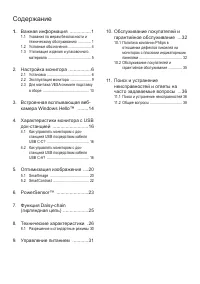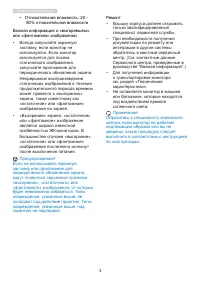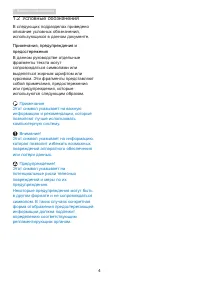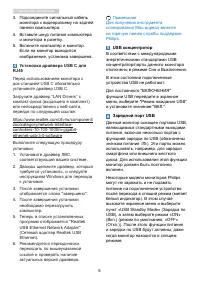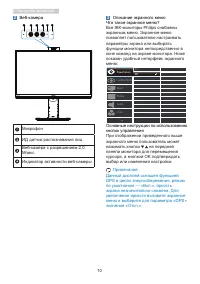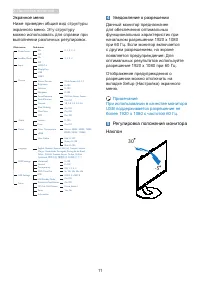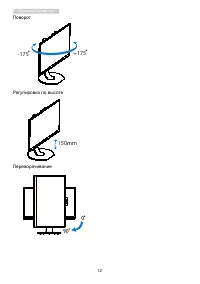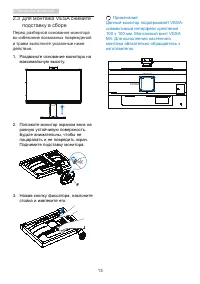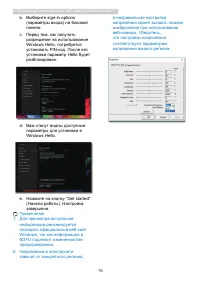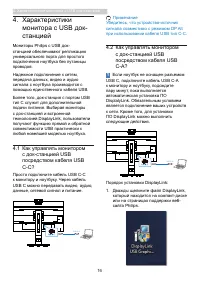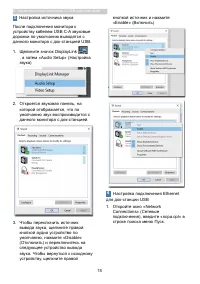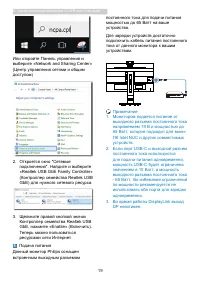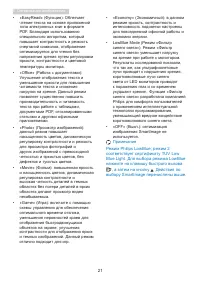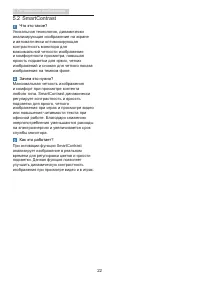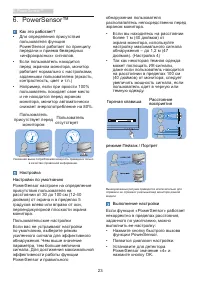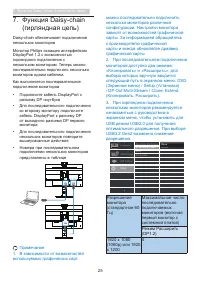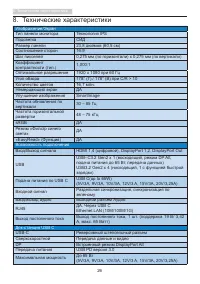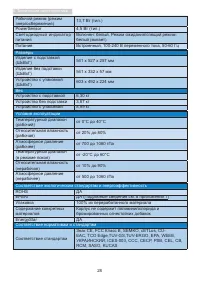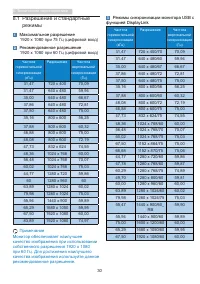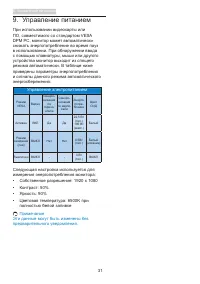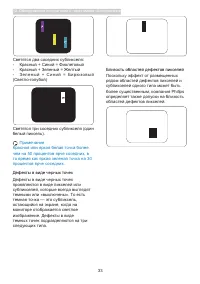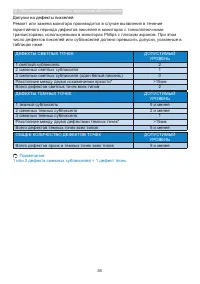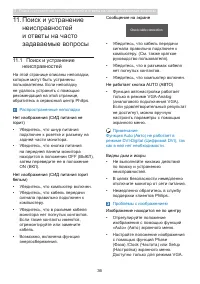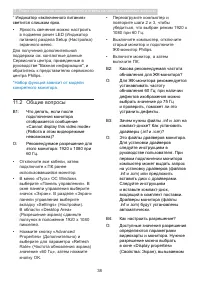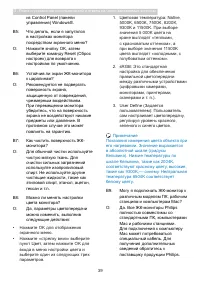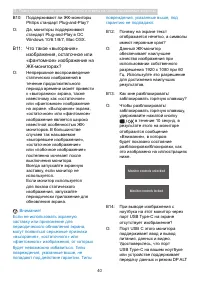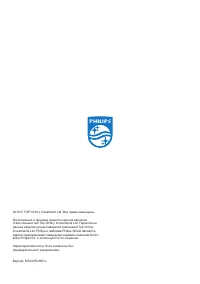Мониторы Philips 241B7QUBHEB - инструкция пользователя по применению, эксплуатации и установке на русском языке. Мы надеемся, она поможет вам решить возникшие у вас вопросы при эксплуатации техники.
Если остались вопросы, задайте их в комментариях после инструкции.
"Загружаем инструкцию", означает, что нужно подождать пока файл загрузится и можно будет его читать онлайн. Некоторые инструкции очень большие и время их появления зависит от вашей скорости интернета.
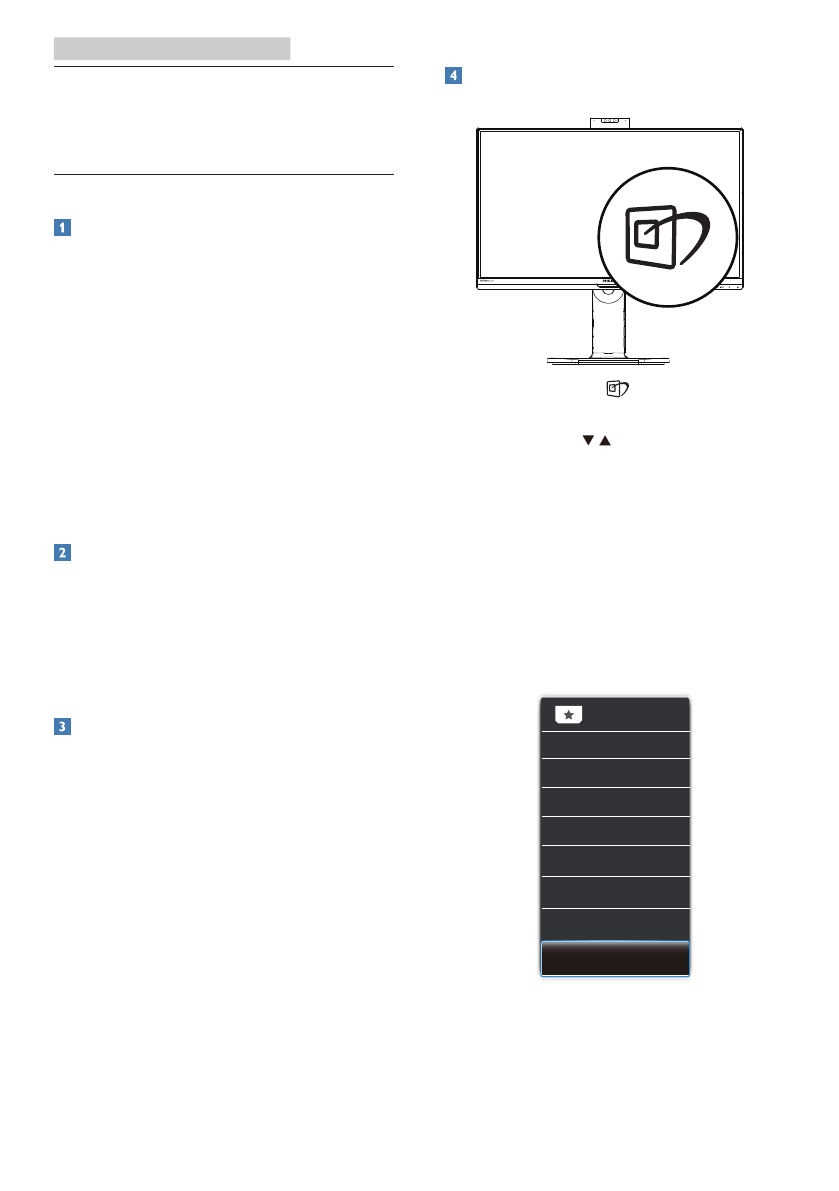
20
5. Оптимизация изображения
5�
Оптимизация
изображения
5�1
SmartImage
Что это такое?
Технология SmartImage содержит
заранее заданные режимы,
оптимизирующую параметры монитора
для различных типов изображения,
и динамически регулирует яркость,
контрастность, цветность и резкость
изображения в режиме реального
времени. При работе с любыми
приложениями, текстом, просмотре
изображений или видео технология
Philips SmartImage обеспечивает
наилучшее качество изображения на
мониторе.
Зачем это нужно?
Технология SmartImage в реальном
времени динамически регулирует
яркость, контрастность, цветность и
резкость изображения на мониторе для
достижения наилучших результатов при
просмотре содержимого любых типов.
Как это работает?
SmartImage — это новейшая
эксклюзивная технология компании
Philips, анализирующая содержимое,
отображаемое на экране ЖК-монитора.
На основе выбранного режима
технология SmartImage динамически
повышает контрастность, насыщенность
цветов и резкость при просмотре
изображений для достижения
максимального качества изображения
на экране: все это в реальном времени
после нажатия одной кнопки.
Как включить технологию
SmartImage?
1�
Нажмите кнопку
для открытия
экранного меню SmartImage.
2�
Удерживайте
для переключениями
между режимами Функция, Офис,
Фото, Фильм, Игра, Экономичный,
Фильтр синего света и Выкл.
3�
Экранное меню SmartImage остается
на экране в течение 5 секунд, для
подтверждения выбора можно нажать
кнопку «OK».
Варианты выбора: Функция, Офис, Фото,
Фильм, Игра, Экономичный, Фильтр синего
света и Выкл.
Содержание
- 2 Содержание
- 3 Важная информация; Указания по мерам; Эксплуатация
- 4 Техническое обслуживание
- 6 Условные обозначения; Примечания, предупреждения и
- 7 Утилизация отходов электрического и
- 8 Настройка монитора; Установка; Комплект поставки; Start; *Зависит от конкретного региона; основания к комплекту креплений
- 9 Предупреждения; USB docking; Подключение к ПК
- 10 Установка драйвера USB C для; Примечание; Для получения инструмента; USB концентратор
- 11 Эксплуатация монитора; Назначение кнопок управления
- 12 Описание экранного меню
- 13 Экранное меню; Уведомление о разрешении; Регулировка положения монитора
- 15 Для монтажа VESA снимите; Перед разборкой основания монитора
- 16 Встроенная всплывающая веб-камера Windows HelloTM; Встроенная
- 17 разрешение на использование
- 18 Характеристики монитора с USB док-станцией; Характеристики; Как управлять монитором
- 22 Оптимизация изображения; Оптимизация; SmartImage
- 23 Режим Philips LowBlue, режим 2
- 24 SmartContrast
- 25 PowerSensorTM
- 28 Технические характеристики; Возможность подключения
- 29 Удобство
- 30 Размеры
- 31 Корпус
- 32 Разрешение и стандартные; Максимальное разрешение; RB
- 33 Управление питанием; Управление электропитанием
- 34 Обслуживание покупателей и гарантийное обслуживание; Обслуживание; Политика компании Philips в; Пиксели и субпиксели; Светится один субпиксель — красный,
- 35 Близость областей дефектов пикселей
- 36 Допуски на дефекты пикселей
- 37 Обслуживание покупателей и гарантийное обслуживание
- 38 Поиск и устранение; Распространенные неполадки
- 40 Общие вопросы
Характеристики
Остались вопросы?Не нашли свой ответ в руководстве или возникли другие проблемы? Задайте свой вопрос в форме ниже с подробным описанием вашей ситуации, чтобы другие люди и специалисты смогли дать на него ответ. Если вы знаете как решить проблему другого человека, пожалуйста, подскажите ему :)